Можете да убаците различите типове датотека – укључујући Екцел табеле и ПДФ документе – у Мицрософт Ворд 2013 документе. Можете да уградите датотеку у документ тако да други могу да је отворе на свом рачунару. Ако повежете датотеку и затим је уредите, промене се аутоматски одражавају у Ворд документу. За разлику од повезаних датотека, уграђени објекти се не ажурирају у Ворд-у када унесете измене у изворну датотеку.
Савет
Повремено чувајте свој рад да га не бисте изгубили у случају да се Мицрософт Ворд замрзне или сруши. Подразумевано, Оффице програми аутоматски чувају ваш рад сваки 10 минута.
Корак 1

Кредит за слику: Слика љубазношћу Мицрософта
Отворите документ за уређивање у Мицрософт Ворд-у или креирајте нови документ, пребаците на Уметните картицу, а затим кликните на Објекат дугме у групи Текст за приказ дијалога Објекат.
Видео дана
Корак 2

Кредит за слику: Слика љубазношћу Мицрософта
Пребаците се на Креирај из датотеке картицу, кликните на Прегледај дугме, а затим помоћу претраживача датотека изаберите датотеку за уметање. Кликните Уметните да бисте уметнули датотеку.
Савет
- Можете уметнути било коју врсту датотеке у Ворд документ, укључујући извршне датотеке -- ЕКСЕ екстензија -- и архиви: РАР или ЗИП датотеке.
- Ворд приказује преглед датотека као што су ПДФ-ови, Екцел табеле, ПоверПоинт презентације и ОпенОффице документи. Друге врсте датотека су приказане у документу као икона, заједно са њиховим именом и екстензијом.
- Двоструки клик. било која уграђена датотека отвара је помоћу апликације на коју сте навикли. Креирај га. Други корисници не могу да отварају уграђене датотеке на својим рачунарима осим ако немају инсталиран потребан софтвер.
Корак 3
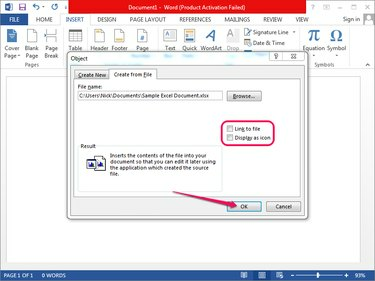
Кредит за слику: Слика љубазношћу Мицрософта
Проверите Веза до датотеке поље за повезивање са датотеком уместо да је уграђујете у документ. Ако уредите повезану датотеку, промене се одражавају у Ворд документу.
Имајте на уму да повезане датотеке нису уграђене у документ и да се не преносе аутоматски ако документ пошаљете другима; у овом случају, веза ће бити прекинута.
Упозорење
Веза је прекинута ако избришете или преименујете повезану датотеку; не можете приступити датотеци двоструким кликом на њу у Ворд-у, иако се њен преглед може исправно приказати. Повезана датотека мора бити на локацији на којој је била када је веза креирана, иначе јој не можете приступити из Ворд-а.
Корак 4

Кредит за слику: Слика љубазношћу Мицрософта
Проверите Прикажи као икона поље за приказ датотеке као иконе. Ворд подразумевано приказује преглед неких типова датотека у документу; можете уклонити преглед помоћу иконе.
Промените икону кликом на Промени икону дугме, а затим изаберите другу опцију из Икона листа. Да бисте променили текст који се приказује испод иконе у документу, унесите нешто друго у Наслов поље.
Кликните ок да бисте уметнули датотеку у Ворд документ. Да сачувате промене, притисните Цтрл-С.
Савет
- Можете да преместите датотеку у документ тако што ћете је кликнути и превући.
- Да обришете датотеку, изаберите је и притисните Избриши.
- Можете да означите поља Веза са датотеком и Прикажи као икону ако желите да повежете датотеку и прикажете је као икону у документу.



